WSL을 사용하다가 문제가 발생하거나 새로운 버전을 사용해보고 싶을 때가 있습니다. 이럴 때 어떻게 설치하는 것인지 설치 방법에 대해서 알아보도록 하겠습니다.
WSL 문제 발생 시 추가로 설치하는 방법
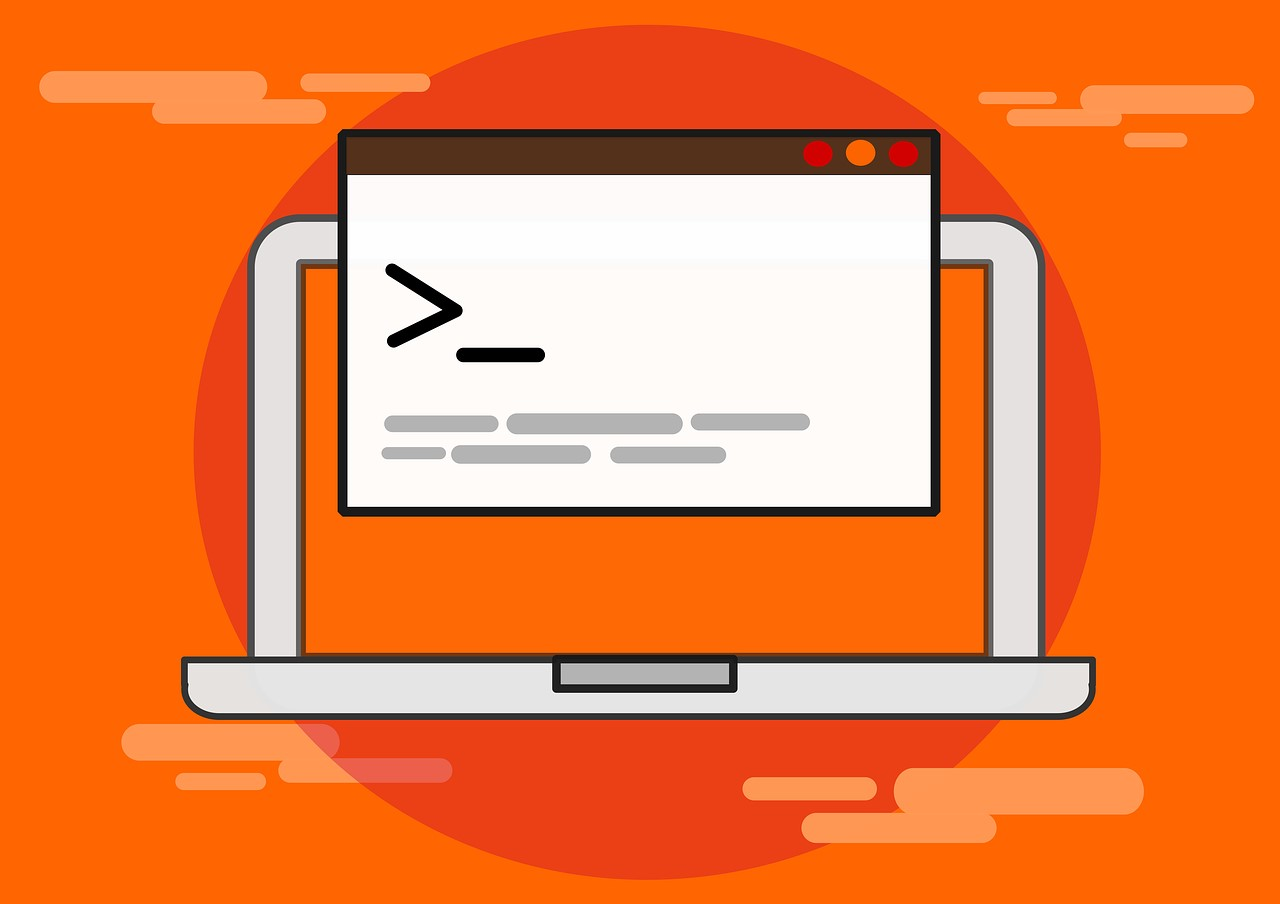
추가 설치가 필요한 경우
리눅스 환경에서 개발하다 보면 환경 설정이 여간 어려운 것이 아닙니다. 아래와 같은 경우들이 있을 것 같아요.
- 기본 제공 패키지가 깨졌다.
- 설정한 지 너무 오래돼서 어디다가 어떻게 설정했는지 모르겠다.
- 가이드 대로 신규 설치를 했는데 자꾸 에러가 뜬다.
- 기본 동작이 어느 순간부터 안되는데 아무리 찾아봐도 해결할 수가 없다.
- 새롭게 배우는 사람에게 환경 설정을 알려줘야 할 때 어떻게 했는지 기억이 안 난다.
등등.. 윈도와 같이 사용자 친화적이지 않은 리눅스 환경에서 개발하다 보면 문제가 발생할 수 있고 해결하기 까다로울 때가 있습니다.
이런 경우들을 맞닥뜨리면 항상 하는 생각이 있습니다. 그냥 다 밀고 처음부터 해버릴까..
하지만 그런 결정을 하는 것도 쉽지 않죠. 이미 어느 정도 세팅되어 있는 것들을 처음부터 세팅하는 것이 더 불편할 때도 있으니깐요. 진퇴양난입니다.
이런 경우에 WSL의 장점이 나옵니다.
일반적인 서버 환경에서 개발하면 내 마음대로 설정을 바꿀 수가 없지만 WSL은 로컬 가상 환경이니 마음대로 할 수 있죠. 그래서 추가적으로 설치가 가능합니다. 즉 기존에 내 WSL은 그대로 두고 새로운 것을 설치하는 것이죠.
그 방법에 대해서 알아보겠습니다.
설치 방법
WSL의 일반적인 설치방법은 Microsoft store에서 설치하거나 윈도 터미널의 wsl 명령어로 설치하는 것입니다.
하지만 해당 기능을 사용하지 못하거나 자유롭게 설치해 보기 위해서 아래 경로에 WSL의 수동 설치의 가이드가 있습니다.
https://learn.microsoft.com/ko-kr/windows/wsl/install-manual
이전 버전 WSL의 수동 설치 단계
wsl install 명령을 사용하지 않고 이전 버전의 Windows에 WSL을 수동으로 설치하는 방법에 대한 단계별 지침입니다.
learn.microsoft.com
이 글을 보고 천천히 따라 하셔도 됩니다.
하지만 우리의 시간은 소중하니, 필요한 동작만 알려드리도록 하겠습니다.
우리에게 필요한 것은 특정 버전의 Ubuntu을 기존 WSL에 추가로 설치하는 것입니다.
1. WSL 원하는 버전의 AppBundle을 다운로드(약 800MB 이상) 합니다.
2. 해당 파일을 그대로 실행하면 아래와 같이 설치할 수 있습니다.

name과 password를 입력하면 쉽게 설치를 완료할 수 있습니다.

3. 만약 이렇게 설치가 되지 않거나 문제가 발생한다면 수동으로 설치할 수 있습니다.
우선 해당 AppBundle을 zip으로 변경하고 압축을 해제합니다.
4. 그중에서 Ubuntu_2004.2021.825.0_x64.appx를 zip으로 변경하고 압축을 해제합니다.
5. 아래 명령어로 import 하여 Wsl-test라는 distribution으로 설치합니다.
wsl --import Wsl-test C:\Ubuntu-20.04 C:\Downloads\Ubuntu_2004.2021.825.0_x64\install.tar.gz
wsl --distribution Wsl-test
주의 사항
추가로 설치하는 유일한 단점은 바로 용량입니다. 다운로드할 설치파일의 용량도 크고 실제로 추가 설치될 distribution의 용량까지 고려하면 용량이 큰 편입니다. 따라서 하드나 SSD의 용량을 확보해 두어야 합니다.
두 번째는 완전 처음부터 설정하는 번거로움입니다. 유저, 프락시 설정이나 필수 설치 툴들을 모두 설치해주어야 한다는 점입니다.
제 경험상 이런 불편함을 감수하고서 라도 분명히 필요할 때가 있었습니다.
결론
오늘은 WSL을 추가로 설치하는 방법에 대해서 알아보았습니다. 사실 설치하는 방법은 그렇게 어렵지 않은데 수동으로 하는 경우 appx를. zip으로 변경해주어야 하고 그런 번거로움이 있어서 포스팅을 작성해 보았습니다.
WSL은 유용하면서도 어려운 개발 환경인 것 같습니다. 하지만 분명히 장점이 많고 매력적이기 때문에 잘 활용하면 효과적으로 개발할 수 있는 좋은 개발 환경인 것은 확실합니다.
'개발 > 개발 환경' 카테고리의 다른 글
| [개발 환경] make, Makefile 기본 구조, 작성 방법 (0) | 2023.12.01 |
|---|---|
| [개발 환경] WSL GitHub clone, 네트워크 실패 시 nameserver 변경 방법 (0) | 2023.08.31 |
| [컴파일러] LLVM, Clang 설치 방법, 명령어 및 버전 변경 방법 (0) | 2023.08.28 |
| [Linux] Ubuntu apt 명령어 종류, 예제 및 사용 방법 (0) | 2023.08.28 |
| [윈도우11] 부팅 시 자동 시작 프로그램 등록, 확인 및 해제하는 방법 (1) | 2023.02.22 |